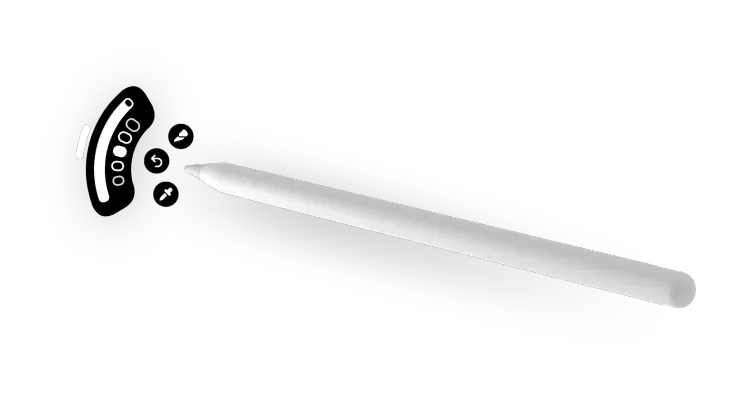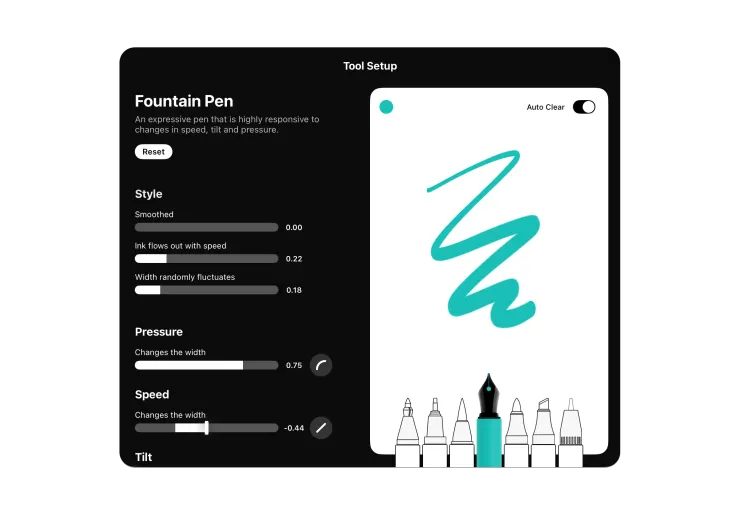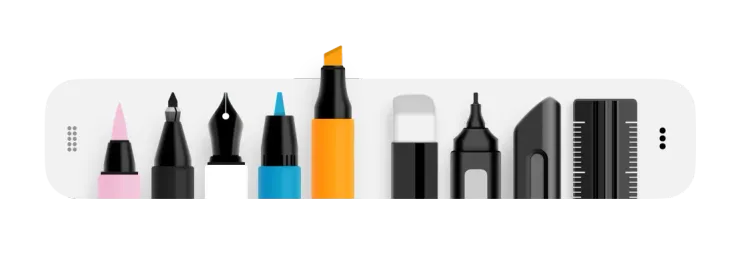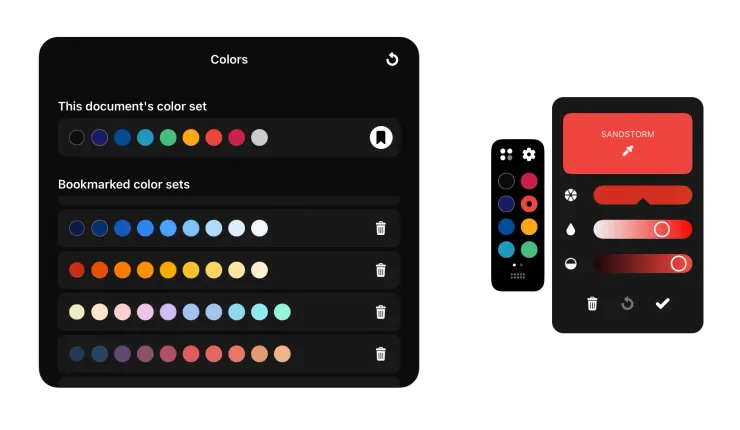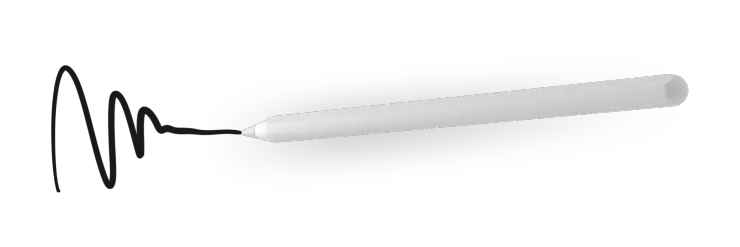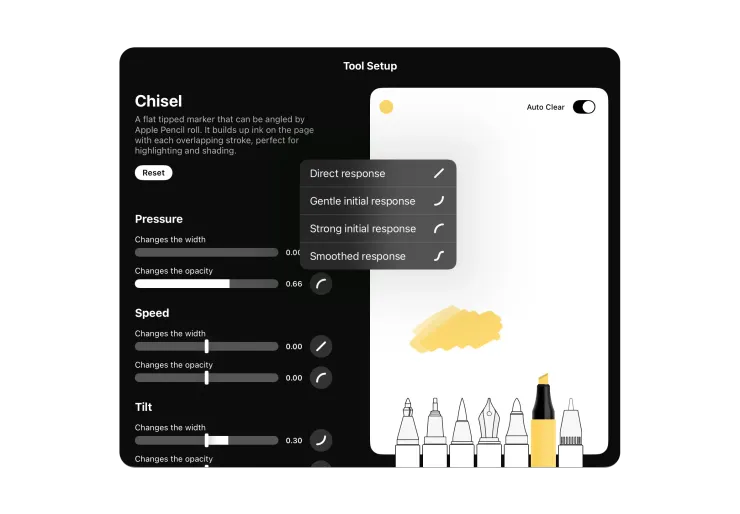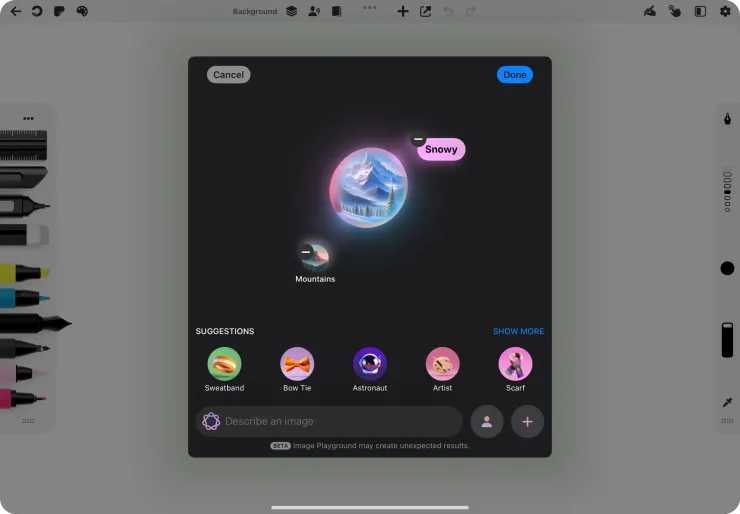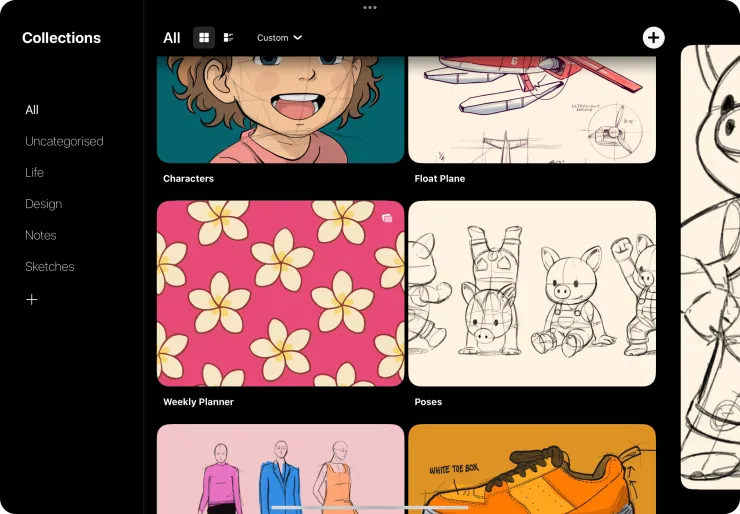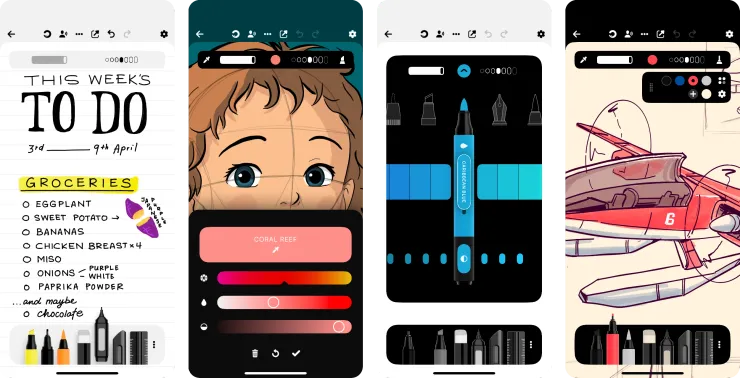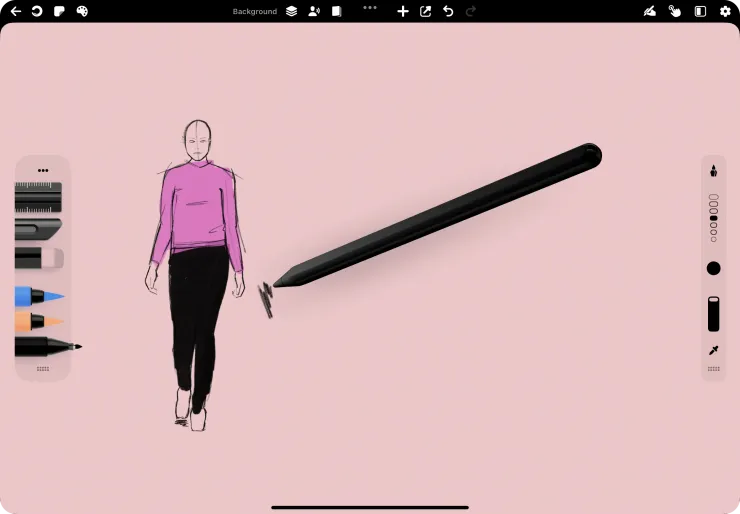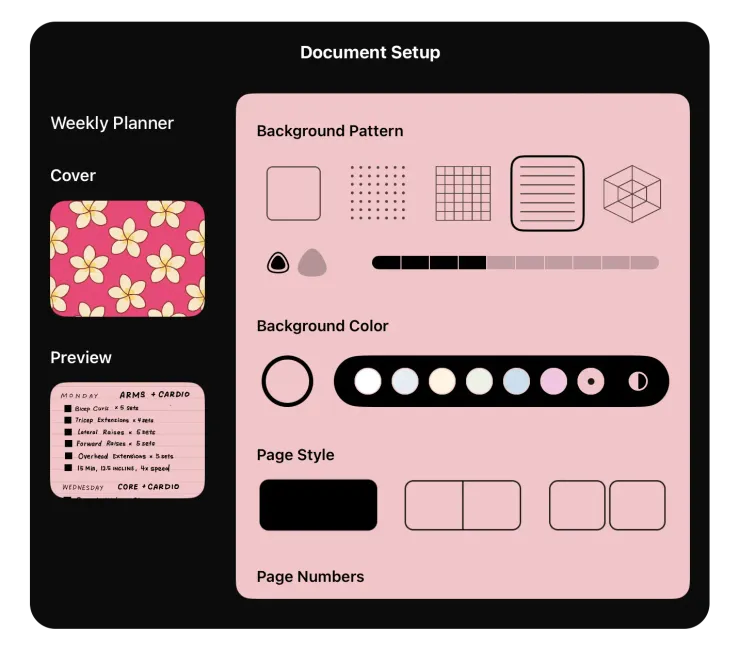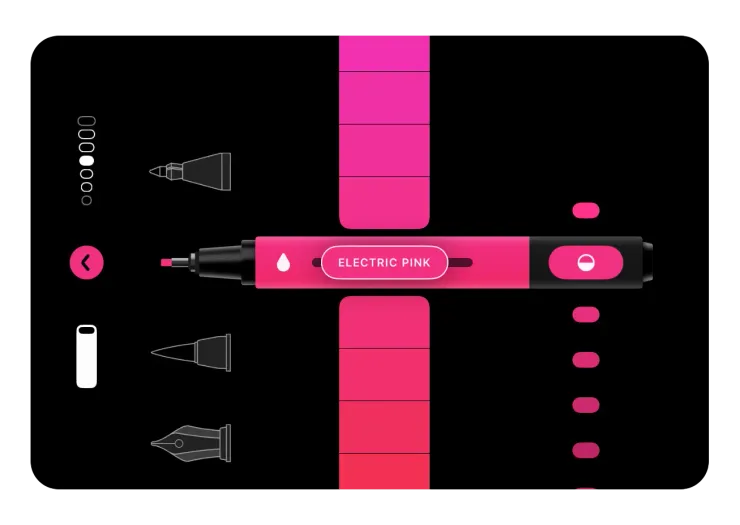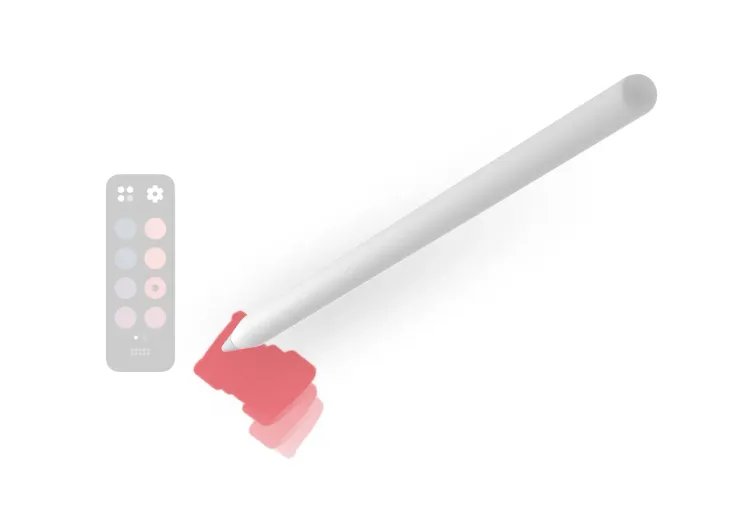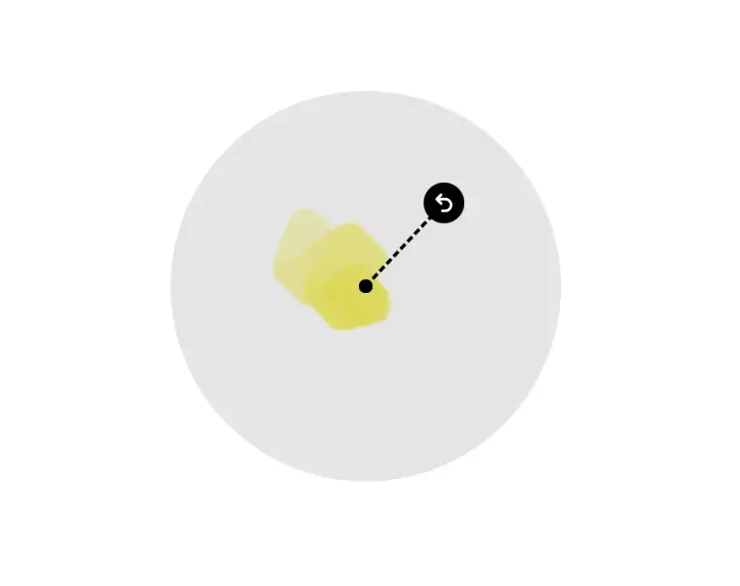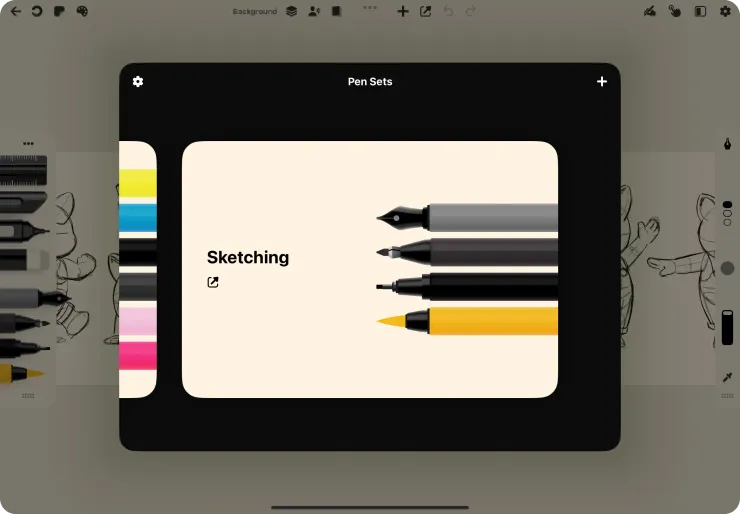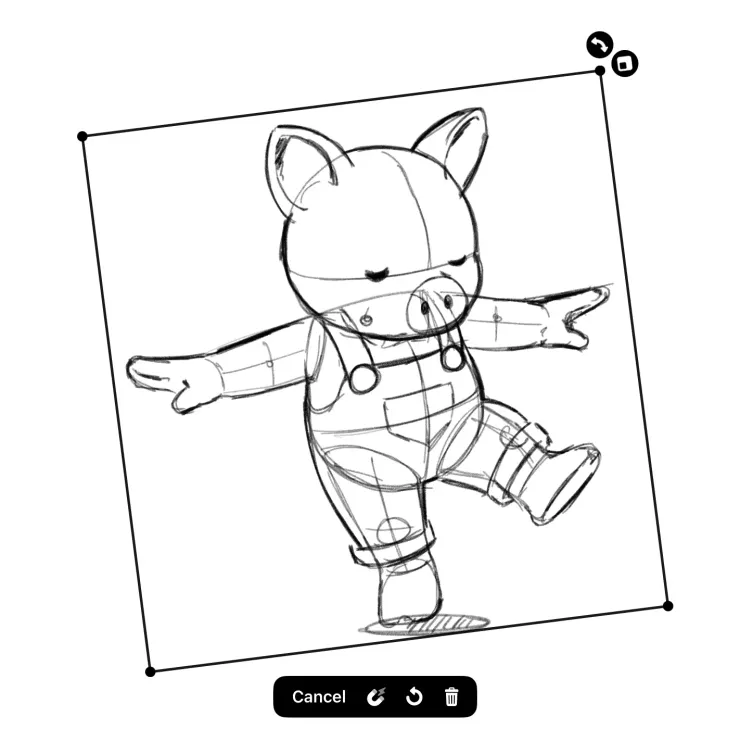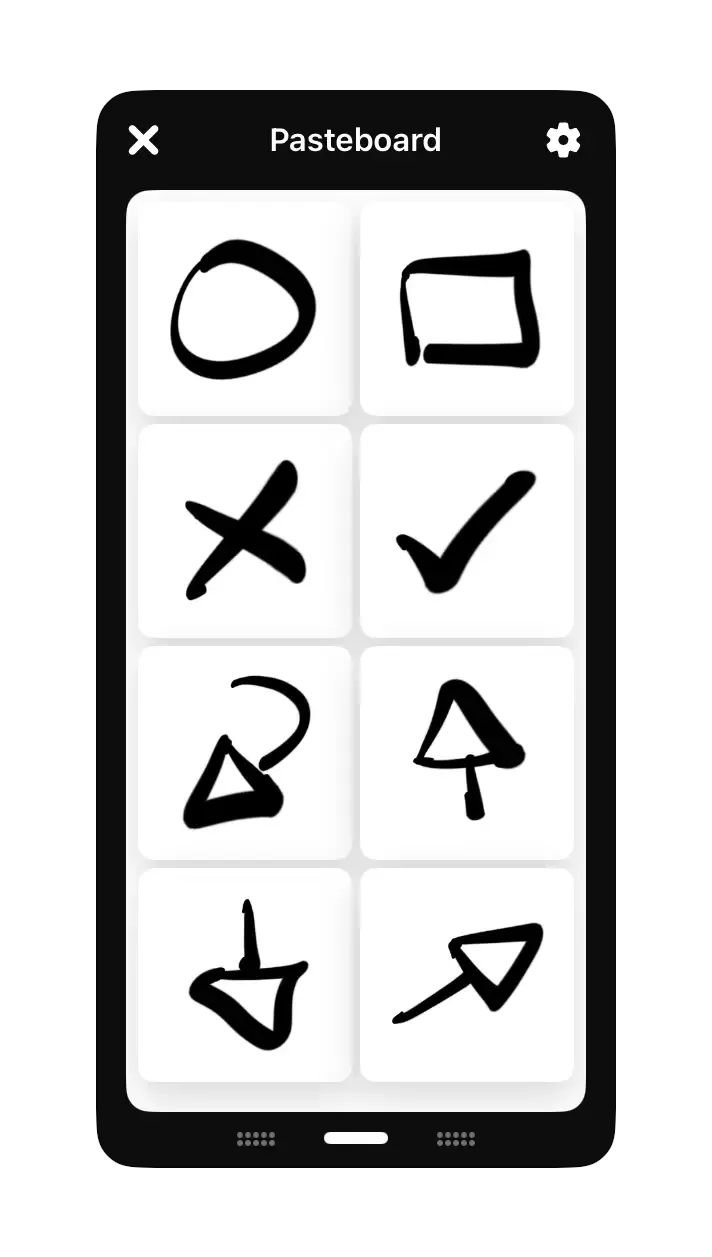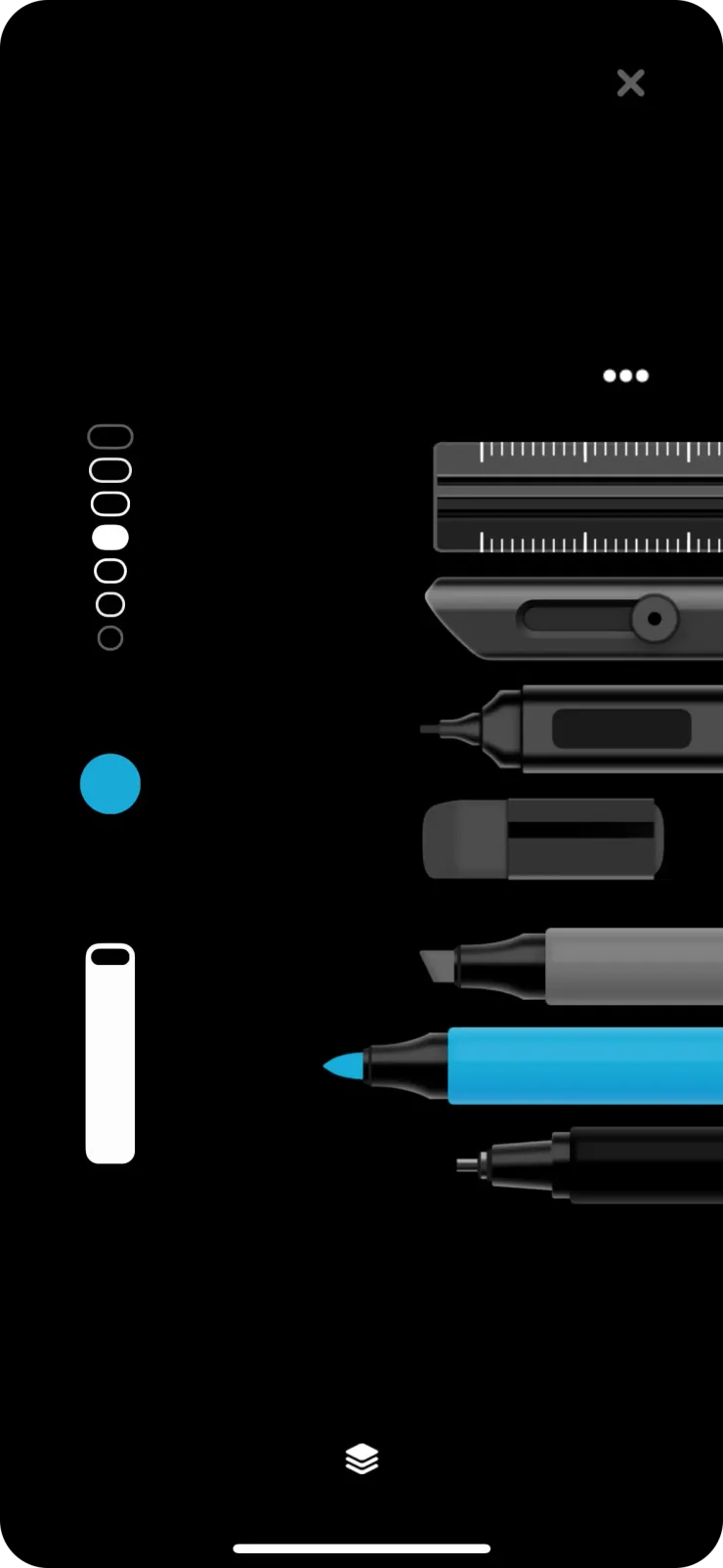Flow 4
Tradotto automaticamente dall’inglese. Clicca qui per leggere l’originale.
Siamo entusiasti di presentarvi Flow 4, l’aggiornamento più grande e migliore che abbiamo mai realizzato per Flow . È ricco di nuove potenti funzionalità, miglioramenti ponderati e qualche sorpresa tutta da scoprire.
Le cose importanti
Pencil Pro e Menu rapido
Se utilizzi Apple Pencil Pro, premendo ora si apre un nuovissimo Menu Rapido proprio sulla punta della Pencil. Abbiamo creato questo controllo ad arco mobile per offrirti un accesso rapido ad azioni comuni come Annulla, Seleziona e Contagocce Colore. Appare ergonomicamente nell’angolazione in cui tieni la Pencil e si chiude automaticamente una volta effettuata una selezione, così puoi rimanere concentrato.
Flow ora supporta anche la funzione Barrel Roll, che ti consente di ruotare la matita per modificare il modo in cui la forma dello strumento si applica alla pagina.
Se utilizzi Apple Pencil (2a generazione), puoi accedere allo stesso Menu rapido tramite doppio tocco: basta abilitare questa funzione in Gesti.
Strumenti migliorati
Flow 4 offre un importante aggiornamento agli strumenti di disegno. La nuovissima schermata “Impostazioni Strumento” consente di personalizzare la sensibilità di ogni tipo di strumento. È possibile regolare impostazioni come la pressione che modifica la dimensione del tratto, abilitare la levigatura delle linee e testare la configurazione in tempo reale sul blocco note. A grande richiesta, i pennarelli ora applicano l’inchiostro progressivamente.
Aspetto e sensazione
L’interfaccia sfoggia una nuova veste grafica con nuovi effetti di luce e controlli più reattivi. Ora è possibile trascinare e spostare il Dock degli strumenti e l’Editor strumenti in qualsiasi punto dello schermo, incluso l’aggancio a un layout orizzontale completamente nuovo. Il menu principale presenta alcune icone aggiornate, raggruppate in modo più chiaro, e un nuovo menu Opzioni interfaccia per regolare i colori e le preferenze del pannello. L’Editor strumenti ora si apre in modo più fluido e ha un layout rifinito.
Set di colori
Le palette di colori sono state riprogettate come set di colori. Ora puoi creare e salvare tutti i colori che desideri in un set, e ogni documento ne memorizza uno. Tocca un colore per attivarlo per il tuo strumento, oppure toccalo di nuovo per aprire il selettore colori avanzato con tutti i controlli HSB. Sono inclusi anche set di colori integrati per aiutarti a iniziare. Puoi scegliere il layout del pannello Set di colori in base al tuo stile.
Immergersi più a fondo
Liscio!
La configurazione degli strumenti ora include una nuova opzione di smussatura per la qualità delle linee. È possibile regolarla in modo discreto per facilitare la scrittura o aumentarla per ridurre le oscillazioni durante il disegno delle linee. Ogni tipo di strumento può avere la propria impostazione di smussatura.
Sono disponibili anche altre due nuove opzioni di disegno: ‘Velocità Flow inchiostro’ consente all’inchiostro di fluire in modo più espressivo nella direzione in cui si scorre, mentre ‘Larghezza fluttua in modo casuale’ introduce una variazione organica della larghezza mentre si disegna.
Personalizzazione Deep Pencil
In Configurazione Strumenti, ora puoi perfezionare la risposta di ogni tipo di strumento ad Apple Pencil. Regola il modo in cui la dimensione e l’opacità del tratto rispondono a pressione, velocità e inclinazione. Ogni parametro ha una propria curva di risposta, che ti permette di controllare se il tratto risulta morbido, diretto, forte o levigato. Il blocco note si cancella automaticamente dopo ogni tratto di prova e una mini tavolozza di colori appare premendo a lungo per testare le personalizzazioni in diversi colori.
Area giochi di immagini
Genera immagini originali con Image Playground, direttamente da Flow. Inserisci le immagini generate direttamente nel tuo documento come riferimenti o elementi visivi su cui lavorare.
Schermata Collezioni
La schermata Collezioni aggiornata presenta un pannello riprogettato a sinistra. Il nome della collezione corrente ora appare in alto e le miniature dei documenti sono visualizzate in modo più chiaro. Nella visualizzazione Elenco, nuovi pulsanti semplificano l’aggiunta di immagini di copertina, la collaborazione o l’eliminazione di documenti. Il pulsante Aggiungi documento ora è mobile in alto a destra.
Miglioramenti per iPhone
Flow su iPhone offre un layout migliore per il Dock degli strumenti, l’Editor strumenti e i pannelli scorrevoli come i Set di colori. Utilizza lo spazio in modo più efficiente e ora puoi abilitare la levigatura automatica quando disegni con il dito. I pannelli ora si nascondono automaticamente quando disegni vicino a loro, così hai più spazio per creare.
Strumento virtuale
Un nuovo strumento virtuale sullo schermo riproduce fedelmente ciò che stai facendo con la tua Apple Pencil. È perfetto per presentazioni o registrazioni dello schermo. Abilitalo nelle Opzioni Interfaccia, quindi personalizza il modo in cui traccia i tuoi movimenti. È sorprendentemente divertente.
Migliore impostazione del documento
Due schermate di configurazione precedenti sono state combinate nella nuova schermata “Imposta documento”, disponibile dal menu principale. Qui è possibile assegnare un nome al documento, aggiungere un’immagine di copertina e un’anteprima, nonché impostare il pattern, il colore e lo stile di pagina. È ora possibile attivare i numeri di pagina e il colore della pagina dispone di un nuovo interruttore chiaro/scuro.
Menù principale
Il menu principale riprogettato raggruppa le opzioni in modo più chiaro e utilizza icone aggiornate. L’opzione per nascondere l’interfaccia ora si chiama Modalità Flow e utilizza un’icona a forma di pennello zen al posto di un occhio. Il menu si adatta meglio anche a Split View, Slide Over e su iPhone.
Editor di strumenti
L’Editor Strumenti ora può passare dal layout verticale a quello orizzontale utilizzando una nuova impugnatura nella parte inferiore del pannello. I cursori di dimensioni e opacità ora mostrano i valori man mano che li si regola e sono più divertenti da usare. Il layout dell’editor è più pulito e reattivo, con i controlli allineati a sinistra.
Dock degli strumenti e modalità orizzontale
Trascina il nuovo grip in fondo al Dock degli strumenti per renderlo mobile, oppure aggancialo al fondo per un layout orizzontale. Un nuovo pulsante Opzioni sostituisce i vecchi pulsanti Aggiungi penna e Set di penne. Ora puoi anche nascondere la Penna correttiva tramite le impostazioni dell’app per mantenere l’aspetto più ordinato, se preferisci usare solo la Gomma.
Pannelli a scomparsa automatica
I pannelli Dock degli strumenti, Editor degli strumenti e Set di colori ora possono nascondersi automaticamente quando la matita si avvicina, evitando distrazioni senza entrare in modalità Flow completo. Abilita questa opzione nelle Opzioni interfaccia.
Annullamento mobile
Abbiamo aggiunto un nuovo modo opzionale per annullare, ottimo per quando si esegue un’iterazione molto veloce. Il pulsante Annulla mobile appare brevemente vicino al punto in cui si è terminato di disegnare. Non sono necessari gesti: basta toccare per annullare. È possibile spostare il pulsante per modificarne la posizione rispetto al tratto.
Set di penne
I set di penne hanno un layout aggiornato e sono più facili da gestire. Puoi aggiungere, rimuovere e modificare le penne in modo più fluido che mai.
Strumento di selezione
Il menu di selezione mobile ora si muove con la selezione. È possibile reimpostare la scala, la rotazione o la posizione senza annullare la selezione: una piccola modifica che fa una grande differenza nel ridurre l’attrito.
Cartone
La clipboard è ora un pannello mobile più piccolo e ridimensionabile, che può essere mantenuto più facilmente visibile durante il trascinamento dei contenuti.
Astuccio
I miglioramenti al layout della modalità Pencil Case la rendono più pulita e facile da usare su iPhone. Se non l’avete mai usata prima, provatela: vi aspetta una sorpresa.
Collaborazione
La collaborazione in tempo reale ora mostra indicatori più chiari su dove gli altri stanno disegnando, rendendo il lavoro condiviso più interconnesso.
Riferimento rapido: cosa è stato spostato
- Aggiungi una nuova penna: ora si trova sotto il pulsante Opzioni nel Dock degli strumenti
- Cambia set di penne: accedi ai set di penne tramite il pulsante Opzioni
- Mostra/Nascondi interfaccia utente: la nuova icona della modalità Flow (pennello zen) si trova ora sul lato sinistro del menu principale
- Colori: l’icona Set di colori si trova ora sul lato sinistro del menu principale
- Tavolozza: ora utilizza un’icona adesiva, sempre sul lato sinistro del menu principale
- Modalità chiara/scura: controllata da “Abbina pannelli al colore della pagina” e “Abbina menu al colore della pagina” nelle Opzioni dell’interfaccia
- Importa: ora un’icona + nel menu in alto
- Impostazione documento: combina le impostazioni della pagina precedente e della copertina, disponibili tramite l’icona del documento
- Seleziona e sposta: ora fluttua insieme alla selezione stessa, non è più fissato nella parte superiore dello schermo.
Flow Nerds — Direttamente dalle note di progettazione
- Lo scrubbing dei documenti ora dissolve le pagine in entrata/uscita in modo più elegante
- Nuova preferenza per attivare/disattivare il Barrel Roll per Apple Pencil Pro
- Motivi di sfondo ad alta risoluzione
- Suggerimento visivo quando si disegna con un’opacità molto bassa
- Notifica se cancelli/seleziona e non viene trovato nulla a causa dei filtri degli strumenti
- L’effetto gomma crea detriti interattivi (disattivalo nelle impostazioni se sei allergico al divertimento)
- Miglioramento delle animazioni al passaggio del mouse e dei pulsanti
- Il pannello Livelli ora si anima in modo estremamente fluido quando è agganciato/mobile
- Scorrimento più fluido nelle miniature dei livelli
- Layout aggiornato per la selezione dei colori dei livelli
- Il contagocce colorato si trasforma da cerchio ad anello a seconda di cosa viene visualizzato.
- I cursori e i selettori di dimensione ora hanno momentum e overshoot elastico
- Transizione dell’editor degli strumenti più reattiva (interrompibile) in espansione e contrazione
- Animazione “Impossibile farlo” aggiunta al righello quando si tocca uno strumento non supportato
- Le maniglie del righello sono più facili da afferrare senza ingrandimento visivo
- I perni di prospettiva del righello sono stati aggiornati per adattarsi all’estetica rinnovata
- Il menu Righello ora utilizza menu a discesa compatti
- La penna correttiva ora può essere nascosta nelle impostazioni dell’app
- Il cursore Saturazione ora ha un’icona per attivare/disattivare la scala di grigi
- L’interfaccia utente dell’editor degli strumenti si regola in base al colore selezionato
- L’etichetta del nome del colore si anima in modo fluido tra le modifiche
- Tocca l’icona dello strumento per aprire l’Editor strumenti; premi a lungo per una selezione rapida del tipo
- Il selettore di tonalità “Mini” è stato ritirato
- Il gesto di trascinamento ora funziona solo dall’area di presa dell’Editor strumenti
- Le ombre del pannello sono state rimosse a favore di un colore offset pulito
- I pannelli in modalità scura ora si collegano al bordo dello schermo
- Il pannello Set di colori si riposiziona automaticamente quando si sovrappone a un altro pannello
- Il pannello Imposta colori si aggancia al bordo quando è vicino al centro
- Gli indicatori dei collaboratori ora si animano in posizione in modo più chiaro
- Nuovi pop-up per l’immagine di copertina del documento e la selezione dell’anteprima
- La schermata di esportazione ora mostra anteprime più chiare
- I video obsoleti di “Aiuto rapido” sono stati ritirati
- Lo spinner di sincronizzazione è stato spostato in alto a sinistra della tela
- Miglioramento dello stile del pulsante Elimina nella modalità di modifica
Solo un’altra caccia agli insetti
Siamo sempre a caccia di bug. Eccone alcuni degni di nota:
- Corretto l’ordine errato dei tratti durante l’unione dei livelli
- Risolto bug di rendering dei limiti della pagina
- Risolto il bug del layout su iPhone in modalità orizzontale
- Risolto il problema del suono riprodotto inaspettatamente quando si sceglie il colore della pagina
- Risolto il problema con Pencil Case che non rifletteva correttamente il colore della pagina
Andato a disegnare
Consideriamo Flow la macchina del tempo definitiva. C’è una magia speciale quando disegni o scrivi senza che nulla ti ostacoli: il tempo sembra fermarsi del tutto. Quella sensazione di essere in stato Flow è ciò che guida il nostro design. Ogni strumento, gesto ed elemento dell’interfaccia è progettato per aiutarti a raggiungere quel momento più facilmente. L’intero team di Bonobo è orgoglioso di lavorare per raggiungere questo obiettivo.
Siamo sempre lieti di ricevere tue notizie: contattaci all’indirizzo flow@bonobolabs.com oppure unisciti ai nostri tester su beta-signup.bonobolabs.com e accedi al nostro Slack per parlare dell’app.